大家好,在日常的工作制表中,有些表格会很长,数据种类也多,往往移动到下方,看不到标题行,还得回忆单元格反映的是哪类数据,没记住还要往回翻标题行,大幅度的降低了工作效率,我们今天来教大家如何把标题行固定住。
下面我们来用图片来演示操作
一、 冻结顶部标题行
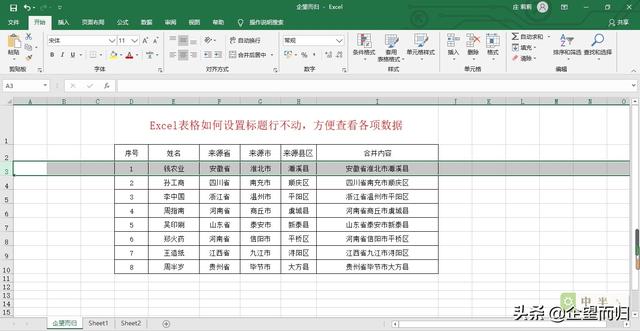
首先,我们选中标题行下的一行,第三行
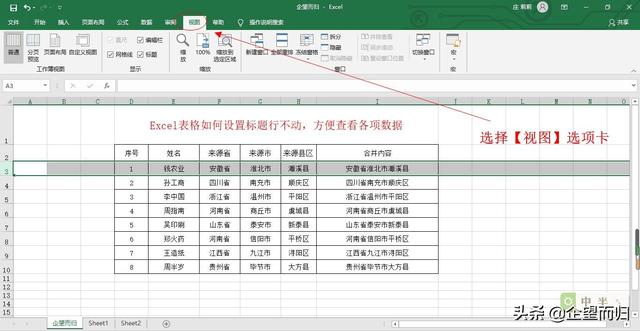
选择【视图】选项卡
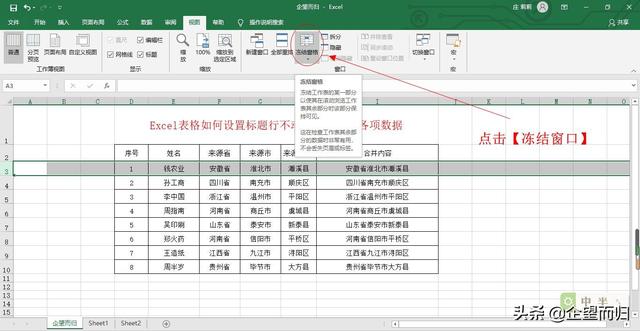
在【视图】选项卡下,点击【冻结窗口】
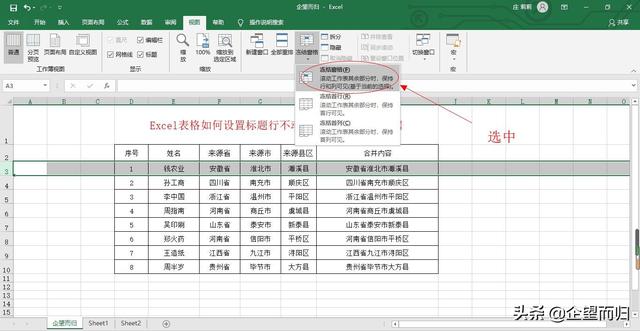
我们可以看到有冻结窗口、冻结首行和冻结首列,三个选择项,我们根据自己需要的情况设置,在这里,我们选中【冻结窗口】
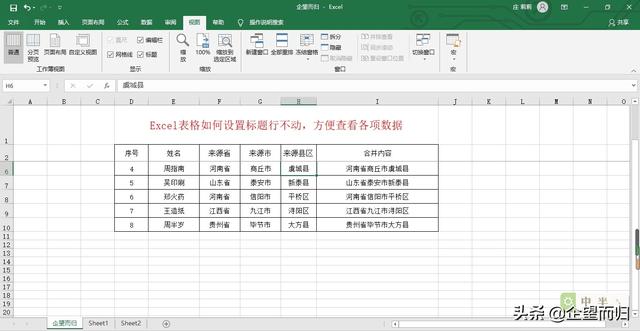
这样表格中标题行(前二行)的冻结就完成了。
二、 冻结标题行和序号列
冻结窗口不仅仅能固定住顶端的标题行,也可以固定住旁边的列。
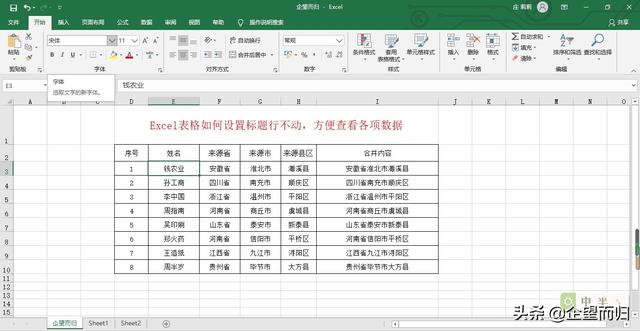
以图中表格为例,我们选中标题行下、序号列旁边的单元格E3
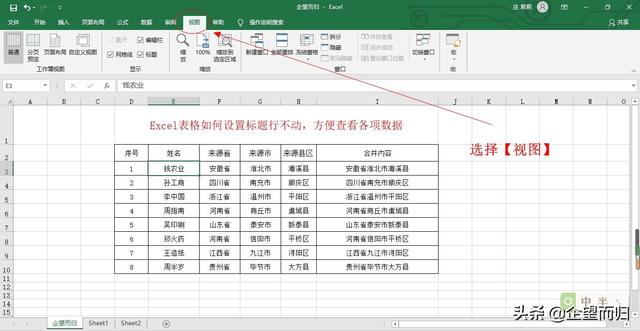
也是选择【视图】选项卡
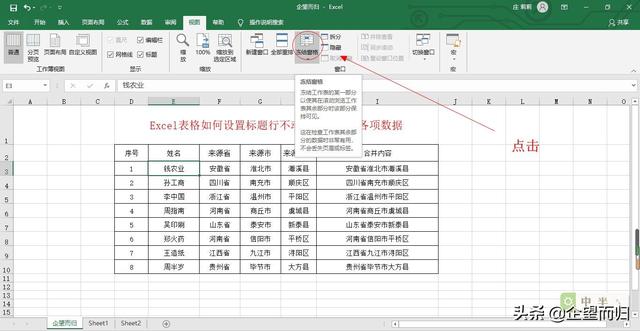
然后在【视图】选项卡下,点击【冻结窗口】
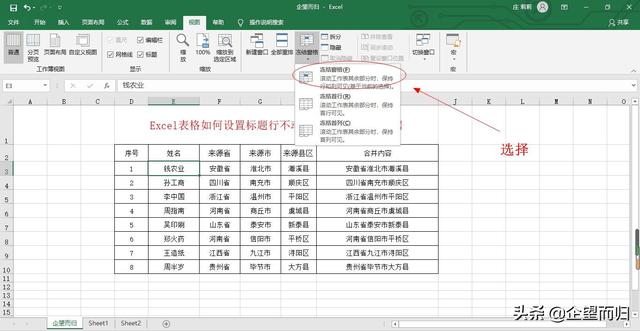
选择冻结窗口
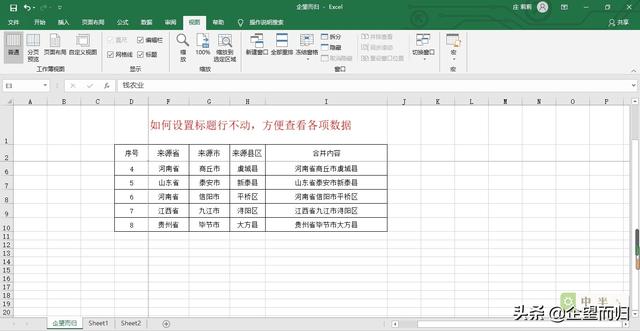
前面的标题行和旁边的序号列就固定了,可以随意向下滑动,向右活动,方便查看各类数据。
有兴趣的朋友可以添加关注或收藏备用,有时间多练习操作,熟悉后能运用得更加流畅!
版权声明:
原创作品,创作不易,请勿抄袭!
图中内容纯属虚构,如有雷同,纯属巧合。





















 7886
7886

 被折叠的 条评论
为什么被折叠?
被折叠的 条评论
为什么被折叠?








